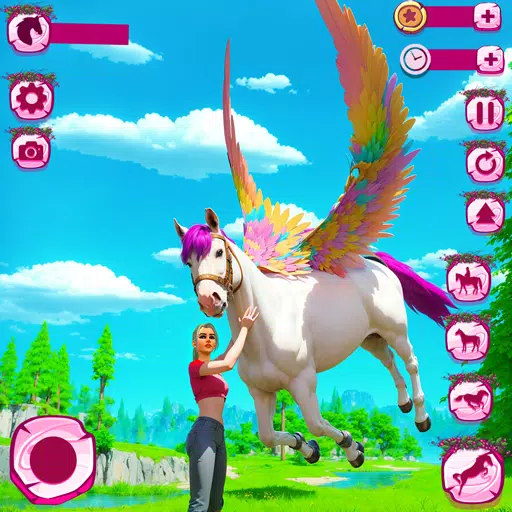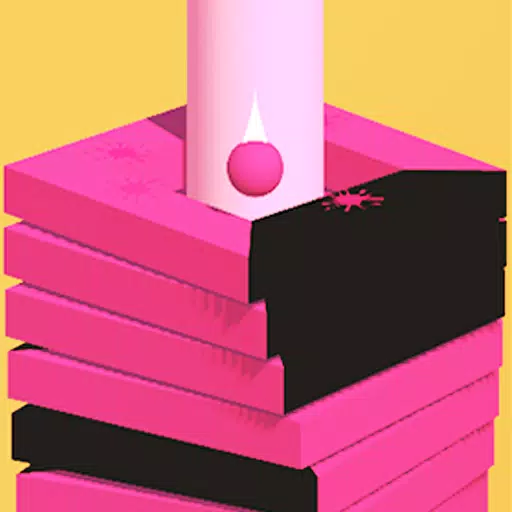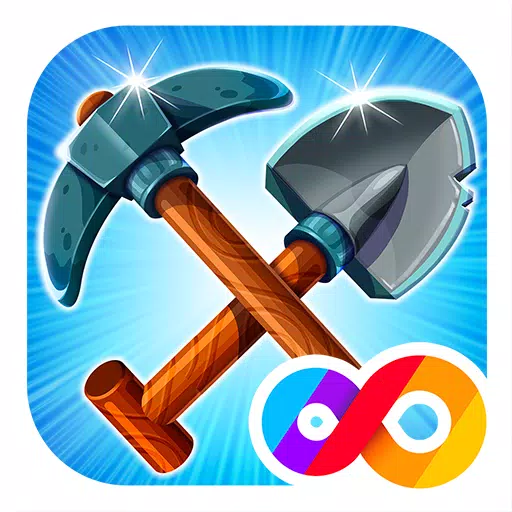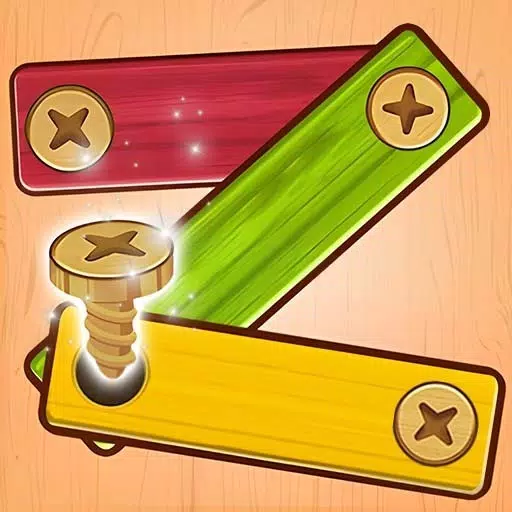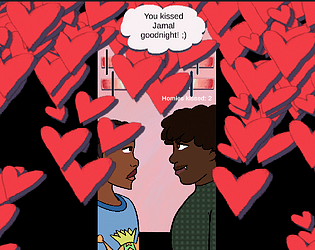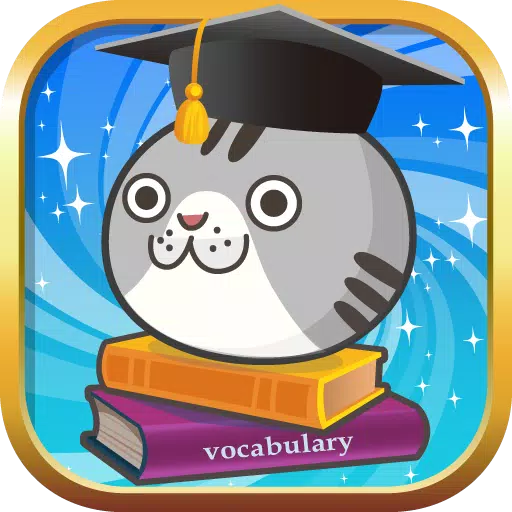Animal Crossing: Pocket Camp पूरा - जहां स्नैक्स फार्म करने के लिए
Google Chrome के वेबपेज अनुवाद में महारत हासिल करना: एक व्यापक गाइड
यह गाइड Google Chrome का उपयोग करके वेबपेज सामग्री का कुशलता से अनुवाद करने पर एक चरण-दर-चरण वॉकथ्रू प्रदान करता है, पूरे पृष्ठ अनुवाद, चयनित पाठ अनुवाद और व्यक्तिगत अनुवाद सेटिंग्स समायोजन को कवर करता है। बहुभाषी वेबसाइटों को मूल रूप से नेविगेट करने के लिए इन निर्देशों का पालन करें।
चरण 1: सेटिंग्स मेनू तक पहुँच अपने Google क्रोम ब्राउज़र के ऊपरी दाएं कोने में स्थित तीन ऊर्ध्वाधर डॉट्स (या तीन क्षैतिज लाइनों) पर क्लिक करें। यह मुख्य मेनू खोलता है।

"सेटिंग्स" चुनें। यह ब्राउज़र की सेटिंग पृष्ठ खोलेगा।
चरण 3: अनुवाद सेटिंग्स का पता लगाना 
सेटिंग्स पृष्ठ के शीर्ष पर, आपको एक खोज बार मिलेगा। प्रासंगिक सेटिंग्स को जल्दी से खोजने के लिए "अनुवाद" या "भाषा" दर्ज करें।
चरण 4: भाषा सेटिंग्स तक पहुंच 
एक बार खोज परिणाम दिखाई देने के बाद, "भाषाओं" या "अनुवाद" विकल्प का पता लगाएं और इसे क्लिक करें। चरण 5: भाषाओं और अनुवाद वरीयताओं का प्रबंधन
भाषा सेटिंग पृष्ठ आपके ब्राउज़र द्वारा समर्थित भाषाओं की एक सूची प्रदर्शित करता है। आप यहां भाषाओं को जोड़ सकते हैं, हटा सकते हैं या पुनर्व्यवस्थित कर सकते हैं। महत्वपूर्ण रूप से, सुनिश्चित करें कि विकल्प "उन पृष्ठों का अनुवाद करने की पेशकश करें जो आपके द्वारा पढ़ी गई भाषा में नहीं हैं" सक्षम है। यह सुनिश्चित करता है कि Chrome आपको अपने डिफ़ॉल्ट के अलावा अन्य भाषाओं में लिखे गए पृष्ठों का अनुवाद करने के लिए स्वचालित रूप से संकेत देता है।
इन चरणों का पालन करके, आप एक चिकनी और कुशल बहुभाषी ब्राउज़िंग अनुभव के लिए Google Chrome की मजबूत अनुवाद क्षमताओं का लाभ उठा सकते हैं।
नवीनतम लेख